| |  |
|  |  | | Business Intelligence fortsätter växa... |  | | Business Intelligence växer så det knakar och det börjar bli dags för företag och organisationer, oavsett storlek, att ställa sig frågan - Har vi råd att bara titta på? | Nyhetsbrevet innehåller följande: - Inledning
- Nyheter — XLTime - Tidredovisa på webben | Äntligen här - Power BI för Office 365 med mera...
- Utbildning — Företagsanpassad Excelkurs uppdaterad | Kurs - Business Intelligence i Excel mycket omtyckt!
- Projekt — ST1 - Business Intelligence-verktyg för rapport & uppföljning
- Exceltips — Lösenordsskydda dina Exceldokument
- Kontakta oss
| | | |  | | |  | | Inledning | Full fart är ledorden hos oss just nu. Alla ni som följer oss via nyhetsbrevet och på webben känner säkert till vår storsatsning på Business Intelligence och vi har under vintern arbetat i en rad spännande uppdrag med just detta. Dessutom tycker vi att det är extra kul att vår utbildning Business Intelligence i Excel har fått ett positivt genomslag med mycket goda omdömen.
Vintern har även inneburit en stor uppdatering av XLTime som är ett verktyg för tidrapportering på webben. Systemet har uppdaterats med ett helt nytt och fräscht utseende där stort fokus har lagts på användarvänlighet. Dessutom har systemet gjorts mer flexibelt och anpassningsbart för att passa olika typer av verksamheter och behov. Läs mer på www.xltime.se.
Med vänliga hälsningar
Anna Degerman Rosén
VD
Excelspecialisten & Nlight Solutions
| | | | | | |  | | Tidredovisa på webben |  | Behov av ett enkelt, flexibelt och användarvänligt verktyg för tidredovisning på webben?
XLTime har genomgått en stor uppdatering och är nu ännu mer flexibelt, anpassningsbart och användarvänligt.
XLTime gör det enkelt att tidredovisa genom att medarbetare själva rapporterarar in antal arbetade timmar per projekt, aktivitet och dag.
Systemet hanterar kom-, och gick-tider samt frånvaro såsom semester, vård av barn, sjukdom etc. Det finns även möjlighet att lägga in traktamenten, restidsersättning, övertid (tid och pengar) eller andra ersättningar och lönetillägg.
Med verktyget kan du även skapa upp kraftfulla rapporter och givetvis exportera ut till lön.
Nyfiken? Varför inte en demo?
Kontakta Johan på telefon 031-340 44 11 eller johan.ohrn@excelspecialisten.se
| | | | | Äntligen här - Power BI! |  | Business Intelligence är någonting som alla pratar om och nu i februari har Microsoft stärkt sitt utbud genom att lansera Power BI för Office 365.
Power BI för Office 365 är en tjänst som kombinerar Excels BI-verktyg med publiceringsverktygen i SharePoint. Du kan nu på ett enkelt sätt dela dina rapporter med kollegor utan att behöva ha en egen intern SharePoint-lösning på företaget.
Med lanseringen av Power BI för Office 365 från Microsoft är det nu alltså möjligt för ännu fler användare att utnyttja kraften i Business Intelligence. Det som tidigare krävde specialistkompetens och dyra verktyg för att klara av är numera tillgängligt för var och en via Microsoft Office och Excel.
Microsoft Business Intelligence växer otroligt fort just nu och det kommer nya funktioner på löpande band. Kostnaderna för att komma igång med BI är relativt låga, t ex om man redan har Excel i sin organisation. Frågan som börjar bli mer och mer aktuell för företag att ställa sig är om man verkligen har råd att stå vid sidan om och bara titta på?
|
| | | | | Experter i Dagens Industri |  | Excelspecialisten ingick i Dagens Industris expertpanel i tematidningen om Business Intelligence (BI) i slutet av februari. Här gav vi våra bästa tips & råd för företag som ligger i startgroparna med Business Intelligence
Missade du tematidningen, vill du också ta del av expertråden? Läs mer på vår webbsida.
| | | | | Personal & Chef 2014 |  | Excelspecialisten ställde ut på mässan Personal & Chef 2014 i Kista den 19-20 februari.
Mässan, som är Nordens största konferens och mötesplats för alla som leder och utvecklar personal, var välbesökt och vi hade många trevliga möten i vår monter.
Varmt tack till alla besökare!
| | | | | | |  | | Utbildning & kurs i Excel | | Vi erbjuder kurser i Excel, på rätt nivå, som effektiviserar och gör ditt dagliga arbete roligare! |  |
Företagsanpassad Excelkurs uppdaterad | | Var, när och hur ni önskar. Helt på era villkor! | Vi har uppdaterat informationen på vår sida Företagsanpassad Excelkurs, en skräddarsydd Excelkurs på era villkor. Grundbulten i själva utbildningen är att vi gemensamt sätter ihop ett innehåll som passar er verksamhet och era förutsättningar. På den uppdaterade sidan kan du läsa om kursinnehåll, förkunskaper, upplägg, deltagare, våra omtyckta lärare samt omdömen från kursdeltagare.
Tid, plats och upplägg bestämmer ni!
| | |
Kurs - Business Intelligence i Excel mycket omtyckt! | Vår nya kurs Business Intelligence i Excel har fått mycket positivt genomslag. Här lär du dig att skapa dashboards, interaktiva rapporter och analyser med bl.a. PowerPivot och PowerView. Med hjälp av dessa verktyg i Excel kan du samla in och länka data från flera olika källor. Du kan också snabbt analysera och visualisera stora datamängder, skapa interaktiva rapporter för att stödja beslutsprocesser och ge välgrundade beslut.
| | | 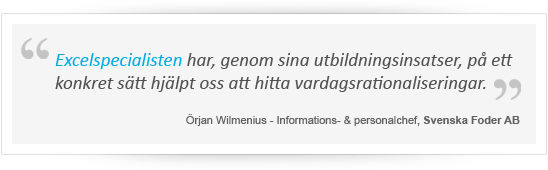
| Har du frågor eller vill boka någon av våra utbildningar? Kontakta oss via webben eller slå Jörgen, ansvarig för våra utbildningar i Excel, en signal på telefon 031-340 44 00.
| | | | | | | | |  | | Projekt |  | Exempel på projekt vi genomfört den senaste tiden:
|  | Business Intelligence-verktyg för rapport & uppföljning Excelspecialisten har under 2014 startat ett spännande projekt tillsammans med St1. Vi har tillsammans tagit fram olika verktyg som förenklar det dagliga arbetet. Detta medför att St1 på ett enklare sätt kan arbeta med skapandet av bl.a. rapporter och uppföljning. Verktygen bygger på PowerPivot för att möjliggöra att sammanlänka data från flera olika datakällor på ett enkelt sätt.
| | | | | | |  | |  | Har du funderat på hur du enkelt kan förhindra att användare avsiktligt eller oavsiktligt flyttar, ändrar eller tar bort viktiga data från ett kalkylblad eller en arbetsbok i Excel?
| Lösenordsskydda dina Exceldokument När du delar en arbetsbok i Excel med andra användare kan du skydda data och förhindra att de ändras. Du kan även välja att låsa med ett lösenord som användarna måste ange för att ändra i kalkylbladen och/eller arbetsboken även om detta inte är ett krav. För optimal säkerhet rekommenderar vi dock att man använder ett lösenord och då gärna så starkt som möjligt, d v s blanda små och stora bokstäver tillsammans med siffror och tecken. Du kan även förhindra att användare ändrar på strukturen i ett kalkylblad och allt detta görs enkelt via ribbonmenyn i Excel.
Det menyval vi kommer att använda i Excel för att skydda Exceldokument är fliken Granska.
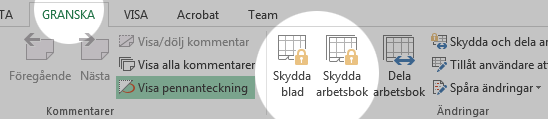
Låsa struktur & fönster i Excel Att låsa strukturen i en arbetsbok innebär att man förhindrar att en användare kan ta bort, lägga till eller visa dolda kalkylblad. Det finns även möjlighet att låsa arbetsbokens fönster vilket förhindrar att användaren ändrar på arbetsbokens storlek och placering. Observera att skyddet enbart skyddar mot förändring av arbetsbokens struktur och fönster och att det gäller i hela arbetsboken. För att skydda data, design och liknande, se "Låsa kalkylblad i Excel" nedan.
1. Klicka på menyval "Granska"
2. Klicka på "Skydda arbetsbok"
3. Möjlighet att ange ett lösenord och klicka på OK
Låsa kalkylblad i Excel Att låsa ett kalkylblad i Excel innebär att du t.ex. förhindrar att en användare ändrar, tar bort, infogar eller formaterar data i bladet. Som standard är alla celler och element i ett kalkylblad låsta när du skyddar kalkylbladet och användare kan inte göra ändringar i låsta celler. När du väljer att låsa ett kalkylblad i Excel finns det dock möjlighet att ange att vissa element ska kunna ändras av användare. För att göra detta behöver du för t.ex. en cell, område eller element markera och trycka CRTL+1, klicka på fliken "Skydd" och bocka ur alternativet "Låst". Därefter behöver du låsa ditt kalkylblad, se instruktionen nedan.
Lås kalkylbladet
OBS! Har du flera kalkylblad i samma arbetsbok behöver du göra låsning för varje blad.
1. Klicka på menyval "Granska"
2. Klicka på "Skydda blad"
3. Möjlighet att ange ett lösenord
4. Möjlighet att ange de element som skall frångå låsning och klicka OK
Låsa upp arbetsbok eller kalkylblad i Excel Att ta bort skyddet från en arbetsbok eller kalkylblad är enkelt och görs under fliken Granska.
1. Klicka på menyval "Granska"
2. Klicka på "Ta bort bladets skydd" eller "Skydda arbetsbok"
3. Ange ev. lösenord och klicka på OK
Detta var ett par exempel på låsningar i Excel men det finns fler möjligheter. Behöver ditt företag eller organisation säkerställa att data förblir konfidentiell och inte kommer i orätta händer? Vill du bara att en utvald grupp av användare skall kunna ta del av en viss arbetsbok via Information Rights Management (IRM), tveka inte att kontakta oss så berättar vi mer!
Observera att följande låsningar i Excel inte skyddar känslig information som finns i en arbetsbok utan är till för att dölja data, formler och t.ex. förhindra ändringar med mera. Det kan också vara bra att känna till att Excel inte krypterar data som är dolda eller låsta i en arbetsbok.
| | | | | | |  |  | | | | Telefon: | Göteborg: 031 - 340 44 00
Stockholm: 08 - 340 100 | | | | |  | |  |  | Excelspecialisten XLS AB
Åvägen 17F, 412 51 GÖTEBORG
Telefon: 031 - 340 44 00 |  | |  | | |
|